录屏是很多小伙伴目前经常用到的功能之一,Windows系统许多人都知道。那mac录屏功能在哪?其实Mac电脑的录屏很简单,它的录制功能用录制快捷键【shift+command+5】 即可打开!详细的录屏操作可以一起来看今天的文章~
录屏演示环境如下:
演示机型:MacBook Pro(2020)
系统版本:mac OS Monterey 12.5
软件版本:QuickTime Player10.5(1086.4.2)
录屏操作步骤如下:
步骤一、按住录屏快捷键【shift+command+5】 ,调出录屏功能。按下录制快捷键可以不打开需要录制的软件界面,Mac是可以录制桌面的。
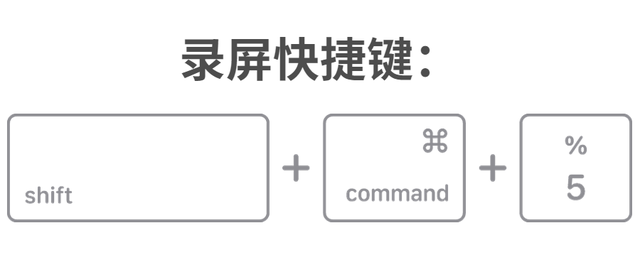
步骤二、选择录屏模式,Mac的录屏模式“只有录制整个屏幕”和“录制所选部分”,以下演示的为“录制整个屏幕”。
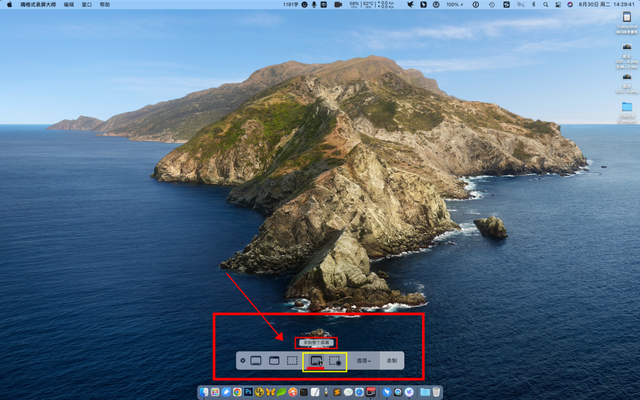
步骤三、找到录制工具栏的最后一个按键“录制”,点击后即可录制屏幕。
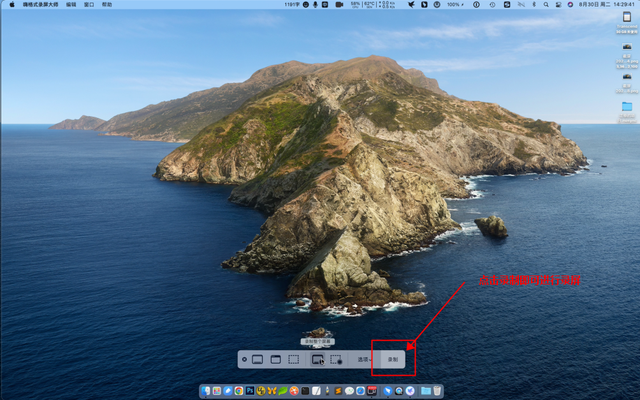
步骤四、停止录制后,录制的视频会自动显示在右下角桌面处,点开便可以播放或共享录制的内容。

除了Mac系统自带的录屏功能外,还可以使用其他的录屏方式进行录屏特别是想要更加专业的录屏需求,如:录制屏幕同时录制人像、录屏时使用画笔等工具、能够调整帧率与清晰度等等。
Camtasia 2023专业的
屏幕录制和视频剪辑软件
3000多万专业人士在全球范围内使用Camtasia展示产品,教授课程,培训他人,以更快的速度和更吸引人的方式进行沟通和屏幕分享。使您在Windows和Mac上进行录屏和剪辑创作专业外观的视频变得更为简单。
Camtasia Studio- 2023 win版:https://souurl.cn/1JFEsn
Camtasia Studio- 2023 mac版:https://souurl.cn/JtUh1J
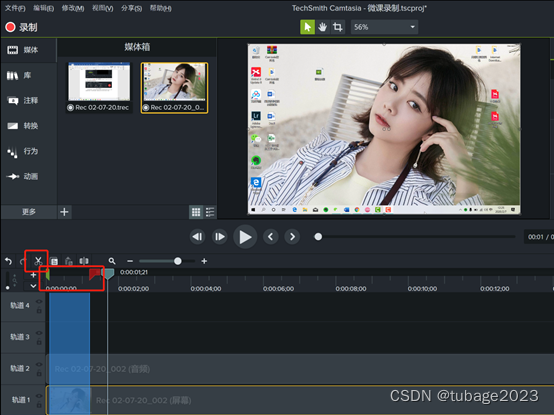
录屏创作,只需三步
-
录屏
记录电脑屏幕上的任何内容—网站、软件、视频通话或 PowerPoint 演示文稿。
-
效果添加
在内置的视频编辑器中进行视频剪辑,拖放文本、添加过渡、添加效果等操作。
-
导出
一键导出视频,轻松快捷,支持多种视频格式及分辨率的选择。
-
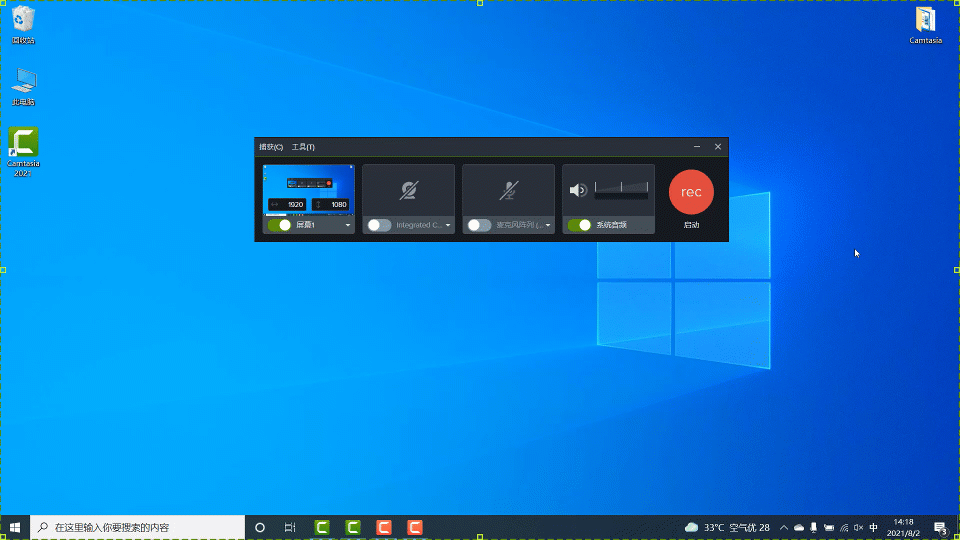

























 2362
2362

 被折叠的 条评论
为什么被折叠?
被折叠的 条评论
为什么被折叠?








